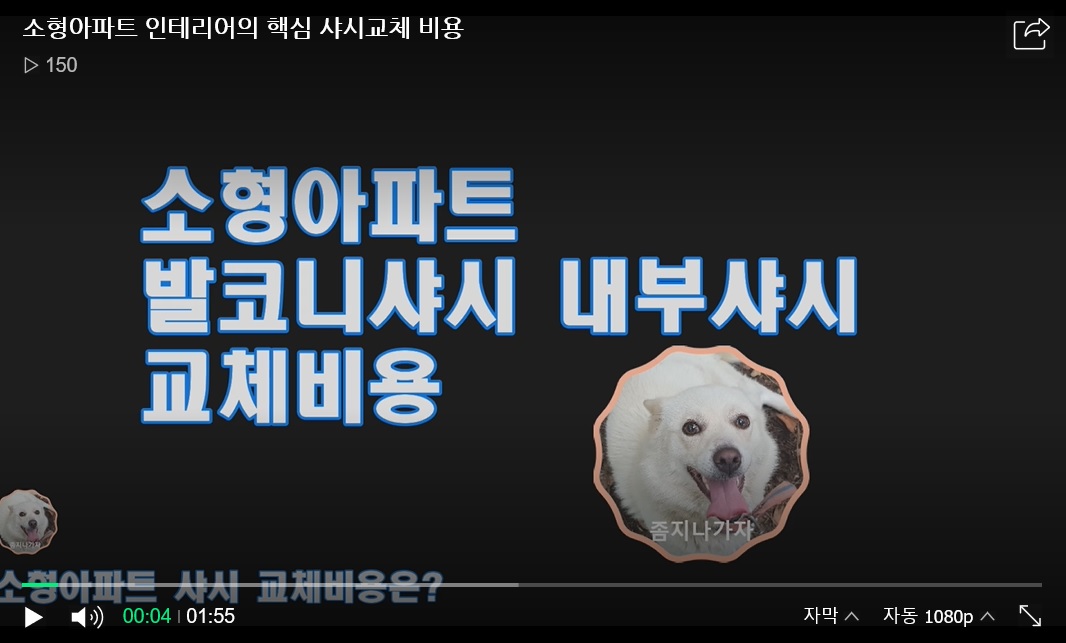상세 컨텐츠
본문
윈도우10 로그인암호 없애기

노트북이나 PC의 바탕화면에서 돋보기모양을 클릭해줍니다.
이게 바로 인터넷검색창과 비슷하게 자신의 PC에서도
똑같이 검색(설정파일이나 기타파일 그리고 개인파일 등)하게
해주는 기능입니다.
여기서 해주는 검색명령은 다른 윈도우버젼의 복잡다양하면서
컴초보들이 따라서 하기 힘든 작업도 쉽게 해주는 기능입니다.
명령창에서 'netplwiz' 이라는 명령어를 입력해줍니다.

윈도우7의 사용자계정과 같은 화면창이 나타납니다.
여기서 위쪽의 체크란을 해제해줍니다.
그리고 확인버튼을 눌러줍니다.
이것으로 간단하게 '로그인암호 없애기가 끝났습니다.'
라고 생각하면 그건 당신의 오산입니다 ㅋㅋ

기존의 암호를 다시한번 확인해주어야 합니다.
이 이야기는 암호를 모르면 암호를 없앨 수 없습니다.
기존암호를 모를땐 다른 포스팅을 참조하시고
기존암호를 친절하게 두번 입력해줍니다.
이렇게 귀차니즘을 사랑하시는 분은 IT기기와 멀어지셔야
합니다 ㅋㅋ.

바탕화면에서 윈도우키를 누르시고
설정아이콘을 클릭해줍니다.

윈도우설정화면입니다.
여기서 개인설정을 클릭해줍니다.

개인설정화면입니다.
잠금화면을 클릭하세요.....우엉
누를께 많죠?
참 세상에 쉬운건 없어요..ㅋㅋ

잠금화면을 누르시고
화면을 아래로 드래그하셔야 다음에 누를 메뉴가 보여요.

바로 '화면보호기설정' 이라는 메뉴입니다.
요걸 설정해줘야 귀차니즘이 조금 더 덜할겁니다.
우엉~
잠시뒤에 돌아오겠습니다.





'다시시작'을 누르시고 재부팅이 되면
이제 다 되신겁니다.
공감하신다면 좋아요 를 눌러주세요~
'이미지' 카테고리의 다른 글
| 바이킹스 시즌6 전설의 바이킹 영웅 라그나 로스브로크의 젊은 시절을 중심으로 그려나가는 모험과 도전의 연대기 (0) | 2020.02.08 |
|---|---|
| 윈도우10에서 하드디스크인식하기 (0) | 2020.02.08 |
| 서울 지하철 일주일 경험한 미국 기자 "뉴욕은 죽었다 깨어나도.." (0) | 2020.02.08 |
| 알아서 청소하는 로봇물걸래청소기 (0) | 2019.12.15 |
| 와이파이, 스마트폰은 연결되는데, 노트북이 연결이 안될때 간단하게 해결법 (0) | 2019.12.14 |